时间:2020-06-23 19:03:38 来源:www.win7qijian.com 作者:系统玩家
当我们在遇到windows7系统声音怎么调的情况的时候该如何处理呢?对于刚刚才接触win7系统的用户遇到了这个windows7系统声音怎么调的情况就不知道怎么处理,如果你现在找不到专业的人员来解决windows7系统声音怎么调这个问题,可以一步步的采取下面这个流程:1、首先,在桌面上状态栏上找到“音量”图标,然后右键“音量”图标,然后在弹出来的菜单中选择“录音设备”;2、接着切换到录制标签页中,然后选中麦克风后,点击最下面的“属性”按钮即可很轻松的完成了。windows7系统声音怎么调的问题我们就一起来看看下面的操作方案。
具体方法如下:
1、首先,在桌面上状态栏上找到“音量”图标,然后右键“音量”图标,然后在弹出来的菜单中选择“录音设备”;

2、接着切换到录制标签页中,然后选中麦克风后,点击最下面的“属性”按钮;
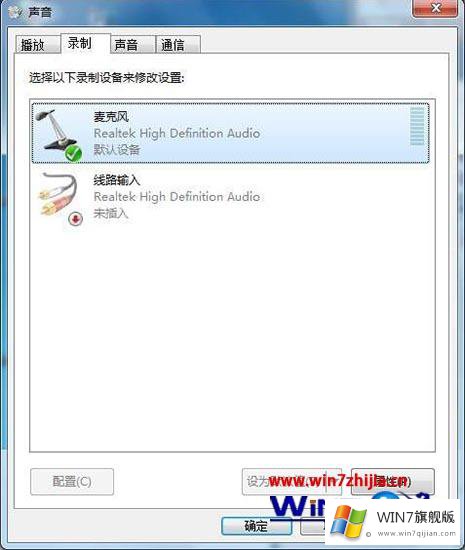
3、在打开的麦克风属性界面中,切换到“级别”选项卡。麦克风加强,可以通过浮标滑动,向右移即可以将麦克风声音调大。这边要注意一下,麦克风处后面有一个音量图标,大家要注意是否有关到静音。完成上述操作后,点击“确定”按钮,保存设置即行。

上述就是windows7系统声音怎么调的详细步骤,如果你有需要的话,可以按照上面的方法来操作吧。
windows7系统声音怎么调的操作方案就是上面所说的全部内容,如果还不能解决,我们可以用重装系统这个万能方法解决,如果你需要下载系统,可以继续关注本站。